Окно приложения
Основным компонентом графических программ является окно. Затем в окно добавляются все остальные компоненты графического интерфейса. В Tkinter окно представлено классом Tk. Например, создание окна:
root = Tk()
Для отображения окна и взаимодействия с пользователем у окна вызывается метод mainloop()
from tkinter import * root = Tk() root.mainloop()
Класс Tk обладает рядом методов и атрибутов, которые позволяют установить различные аспекты окна. Некоторые из них.
Размеры и начальная позиция окна
По умолчанию окно имеет некоторые стандартные размеры. Для установки размеров используется метод geometry(). Например, определение окна с шириной в 300 единиц и высотой 250 единиц:
from tkinter import *
root = Tk()
root.geometry("300x250")
root.mainloop()
По умолчанию окно позиционируется в верхний левый угол экрана с небольшим смещением. Но мы можем изменить его положение, передав нужные значения в метод geometry():
from tkinter import *
root = Tk()
root.geometry("300x250+400+200")
root.mainloop()
Теперь строка в методе geometry имеет следующий формат: "Ширина x Высота + координатаX + координатаY". То есть при запуске окно шириной в 300 единиц и высотой 250 единиц будет находиться на 400 пикселей вправо и на 200 пикселей вниз от верхнего левого угла экрана.
Для получения данных о размере и позиции также можно использовать метод geometry(), который возвращает данные значения в виде строки в формате "widthxheight+x+y":
from tkinter import *
root = Tk()
root.geometry("300x250+400+200")
root.update_idletasks()
print(root.geometry()) # "300x250+400+200"
root.mainloop()
Чтобы приложение еще до метода mainloop() принименило для окна переданные ему значения по ширине, высоте и позиции, вызывается метод root.update_idletasks().
В итоге вызов root.geometry() возвратить строку "300x250+400+200"
По умолчанию мы можем изменять размеры окна. Тем не менее иногда может потребоваться сделать размер окна фиксированным. В этом случае мы можем
использовать метод resizable(). Его первый параметр указывает, может ли пользователь растягивать окно по ширине, а второй параметр - можно ли растягивать по высоте.
Чтобы запретить растягивание по какой-либо стороне, необходимо для соответствующего параметра передать значение False.
Например, запретим какое-либо изменение размеров:
from tkinter import *
root = Tk()
root.geometry("300x250")
root.resizable(False, False)
root.mainloop()
Также можно установить минимальные и максимальные размеры окна:
root.minsize(200,150) # минимальные размеры: ширина - 200, высота - 150 root.maxsize(400,300) # максимальные размеры: ширина - 400, высота - 300
Установка заголовка
По умолчанию заголовок окна - "tk". Для установки заголовка применяется метод title(), в который передается текст заголовка:
from tkinter import *
root = Tk()
root.title("Hello METANIT.COM")
root.geometry("300x250")
root.mainloop()
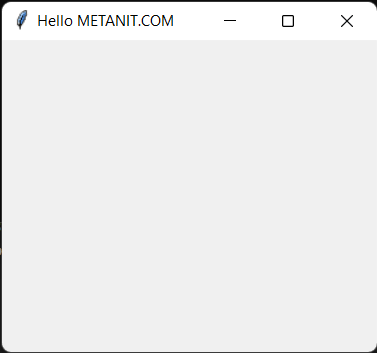
Установка иконки
Перед заголовком отображается иконка. По умолчанию это иконка пера. С помощью метода iconbitmap() можно задать любую другую иконку. Например, определим в одной папке с файлом приложения какой-нибудь файл с иконкой, допустип, он называется "favicon.ico" и используем его для установки иконки:
from tkinter import *
root = Tk()
root.title("Hello METANIT.COM")
root.iconbitmap(default="favicon.ico")
root.geometry("300x250")
root.mainloop()
через параметр default в метод iconbitmap передается путь к иконки. В данном случае файл иконки располагается с файлом приложения в одной папке, поэтому в качестве пути
указывается просто имя файла.
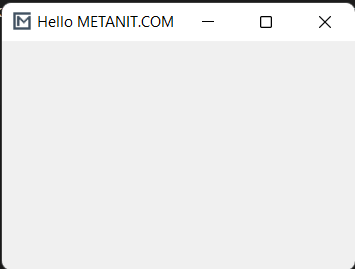
В качестве альтернативы для установки иконки также можно было бы использовать метод iconphoto()
from tkinter import *
root = Tk()
root.geometry("250x200")
root.title("Hello METANIT.COM")
icon = PhotoImage(file = "icon2.png")
root.iconphoto(False, icon)
root.mainloop()
Первый параметр метода iconphoto() указывает, надо ли использовать иконку по умолчанию для всех окон приложения. Второй параметр - объект PhotoImage, который собственно
и устанавливает файл изображения (здесь файл "icon2.png)
Однако что, если мы хотим, чтобы окно вообще не имело иконки? В этом случае можно определить прозрачную иконку и также ее подключать. Можно это сделать также динамически без наличия реального файла:
from tkinter import *
import tempfile, base64, zlib
ICON = zlib.decompress(base64.b64decode("eJxjYGAEQgEBBiDJwZDBysAgxsDAoAHEQCEGBQaIOAg4sDIgACMUj4JRMApGwQgF/ykEAFXxQRc="))
_, ICON_PATH = tempfile.mkstemp()
with open(ICON_PATH, "wb") as icon_file:
icon_file.write(ICON)
root = Tk()
root.title("Hello METANIT.COM")
root.geometry("300x250")
root.iconbitmap(default=ICON_PATH)
root.mainloop()
В данном случае создается временный файл иконки в памяти.
Перехват закрытия окна
from tkinter import *
def finish():
root.destroy() # ручное закрытие окна и всего приложения
print("Закрытие приложения")
root = Tk()
root.geometry("250x200")
root.title("Hello METANIT.COM")
root.protocol("WM_DELETE_WINDOW", finish)
root.mainloop()
Первый параметр метода protocol() представляет имя события, в данном случае это "WM_DELETE_WINDO". Второй параметр представляет функцию, которая вызывается при
возникновении события. Здесь эта функция finish(), в котором с помощью метода destroy() вручную вызываем закрытие окна (а с ним и всего приложения),
а затем выводим на консоль некоторое сообщение.
Атрибуты окна
С помощью специального метода attributes() можно установать отдельные атрибуты окна, для которых нет специальных методов. В качестве первого параметра метод принимает название атрибута, которое предваряется дефисом. А второй параметр - значение для этого атрибута. Например, растяжение окна на весь экран:
root.attributes("-fullscreen", True)
Здесь атрибуту fullscreen передается значение True, благодаря чему устанавливается полноэкранный режим.
Другой пример - установка прозрачности с помощью атрибута alpha:
root.attributes("-alpha", 0.5)
Значение 0.5 указывает на полупрозрачность.
Третий пример - отключение верхней панели окна (за исключением заголовка и крестика для закрытия):
root.attributes("-toolwindow", True)
- Глава 1. Основы Tkinter
- Глава 2. Виджеты
- Введение в виджеты. Tk и ttk
- Кнопки
- Позиционирование. Pack
- Позиционирование. Place
- Позиционирование. Grid
- Обработка событий
- Текстовая метка Label
- Поле ввода Entry
- Привязка виджетов к переменным
- Checkbutton
- Radiobutton
- Установка родительского контейнера. Frame
- Listbox
- Scrollbar и прокрутка виджета
- Combobox
- Scale
- Spinbox
- Progressbar
- >Меню
- Notebook. Создание вкладок
- Глава 3. Виджет Text
- Глава 4. Виджет Treeview. Создание таблиц и деревьев
- Глава 5. Окна
- Глава 6. Стилизация
- Глава 7. Canvas